spss统计软件实习报告
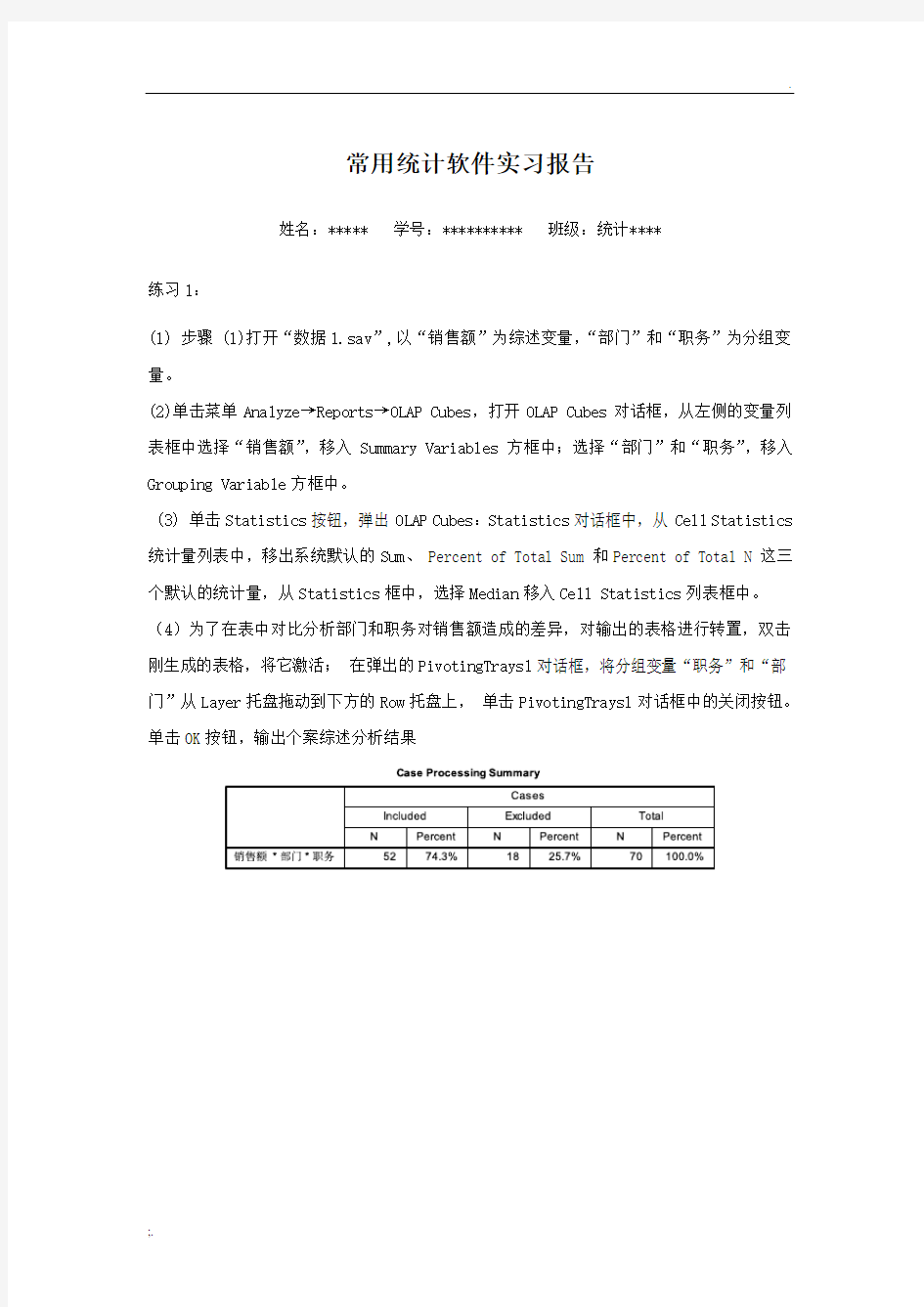
- 1、下载文档前请自行甄别文档内容的完整性,平台不提供额外的编辑、内容补充、找答案等附加服务。
- 2、"仅部分预览"的文档,不可在线预览部分如存在完整性等问题,可反馈申请退款(可完整预览的文档不适用该条件!)。
- 3、如文档侵犯您的权益,请联系客服反馈,我们会尽快为您处理(人工客服工作时间:9:00-18:30)。
常用统计软件实习报告
姓名:***** 学号:********** 班级:统计****
练习1:
(1)步骤 (1)打开“数据1.sav”,以“销售额”为综述变量,“部门”和“职务”为分组变量。
(2)单击菜单Analyze→Reports→OLAP Cubes,打开OLAP Cubes对话框,从左侧的变量列表框中选择“销售额”,移入Summary Variables方框中;选择“部门”和“职务”,移入Grouping Variable方框中。
(3) 单击Statistics按钮,弹出OLAP Cubes:Statistics对话框中,从Cell Statistics 统计量列表中,移出系统默认的Sum、 Percent of Total Sum和Percent of Total N这三个默认的统计量,从Statistics框中,选择Median移入Cell Statistics列表框中。(4)为了在表中对比分析部门和职务对销售额造成的差异,对输出的表格进行转置,双击刚生成的表格,将它激活;在弹出的PivotingTrays1对话框,将分组变量“职务”和“部门”从Layer托盘拖动到下方的Row托盘上,单击PivotingTrays1对话框中的关闭按钮。单击OK按钮,输出个案综述分析结果
由表可以得出:部门和职位决定了销售额的高低.在同一部门当中,职务越高,销售额金额越高;不同部门进行比较可以发现,各个部门的销售额从大到小依次为财务部门,电脑服务部门,研发部门,其他部门。
(2)步骤(1)打开“数据1.sav”,以“销售额”为综述变量,“部门”和“职务”为分组变量。
(2)单击Analyze→Reports→Case Summaries,打开个案综述分析对话框。从左侧的变量列表框中选择“销售额”,移入Summary Variables方框中;选择“部门”和“职务”,移入Grouping Variable方框中。由于输出的分组综述表,并不需要显示个案列表,因此不要选择左下角的Display cases复选框。
(3) 单击Statstics按钮。在统计量对话框中,从左侧的统计量列表框中选择Mean、Median和Standard Deviation移入右侧的Cell Statistics方框中,其中Number of Cases 是默认的统计量。单击Continue按钮,回到个案综述对话框。单击OK按钮,输出个案综述分析结果
由表可以得出:研发部门的销售额是由减少到上升的变化趋势;电脑服务部门销售额是由上升到减少的变化趋势;财务部门的销售额由减少到增加再到减少的趋势;其他部门呈现由增加到减少趋势,说明职务和部门对销售金额的影响并不是独立的。
(3)步骤打开“数据1.sav”,单击Analyze→Compare Means→Means,打开Means(均值分析)对话框。把变量“销售额”移入Dependent List (因变量列表框)中,“部门”为Independent List的第一层变量,“公司规模”为Independent List的第二层变量单击OK 按钮,输出分析结果。
由表可以得出:各个部门的销售额从大到小依次为财务部门,电脑服务部门,研发部门,其他部门。
公司规模对销售金额也有明显的影响,规模越大,销售额越高
练习2:
(1)步骤
打开“数据 1.sav”单击Analyze→Descriptive Statistics→Frequencies,弹出Frequencies对话框,将变量“部门“移入Variable方框中取消右下方的“Display frequency tables”选项。单击Statisitcs按钮,弹出Statisitcs对话框。勾选Central Tendency 栏中的Mean、Median、Mode这三个集中趋势统计量;勾选Dispersion栏中的Std Deviation、Range这两个离散趋势统计量;勾选Distribution栏中的Skewness和Kurtosis。单击Continue按钮,返回到频数分析对话框单击Charts按钮,在Chart对话框中,单击Chart type 中的Histograms(直方图),并且勾选其下方的With normal curve(带有正态曲线的直方图),单击Continue按钮,返回到频数分析对话框。单击OK按钮,输出分析结果。
由表可以得出:销售人员经常联系的客户所在部门是电脑服务部门,其次是研发部门和财务部门。
(2)
由图可以得出:饼状图中直观的展现出各种职务的人员的销售金额,最大的是高级管理人员;普通雇员还有低级管理人员在图中所占比例大小基本相等;最小的是公司老总。
(3)步骤:打开“数据1.sav”。利用Descriptive对变量“销售额”进行分析。单击Analyze →Descriptive Statistics→ Descriptives,弹出Descriptives对话框。从左侧的变量列表框中选择“销售额”,移入Variable方框中
单击Options按钮,选择Mean取消离散趋势统计量中默认的Minimum和Maximum,只保留 Std Deviation,单击Continue按钮,返回到描述性分析对话框。单击OK按钮,输出结果
由表可以得出:输出结果中的统计量表显示变量“销售额”的样本容量n=70,其中有效数据70个,没有缺失数据(missing=0)。,标准差std deviation为103.93940偏度skewness 为5.325,峰度kurtosis为34.292 ,虽然偏度为正值,有点右偏趋势,峰度为正值,峰值稍低于正态分布的峰值,但是这两个分布形态趋势统计量都趋近于0,而且没有大于它们对应标准差的2倍,说明变量“销售额”可能还是接近正态分布的。
练习3:
(1)步骤:打开“数据2.sav”,单击Analyze→Descriptive Statistics→Explore,弹出探索性分析对话框。从左侧变量列表框中选择“月消费金额”,移入到Dependent List 方框中。单击Statistics按钮,在统计量对话框中,勾选Outliers(离群值)和Percentiles (分位数),单击Continue按钮,返回到探索性分析对话框。单击Plots按钮,在图形对话框中,勾选Descriptive栏中的Histogram;勾选Normality plots with test,输出正态检验统计量及其相应的图形。单击Continue按钮,返回到探索性分析对话框,单击OK按钮,输出分析结果。
